
求和,再普通不过的话题了,但是在实际数据除了和分析中,还是会遇到各种各样的问题,如果你能掌握下文所述的方法,那对于求和将会迎刃而解。
一、普通求和——Sum
功能:计算指定区域中数值的和。
语法结构:=Sum(值或单元格引用)。
目的:计算总【月薪】。
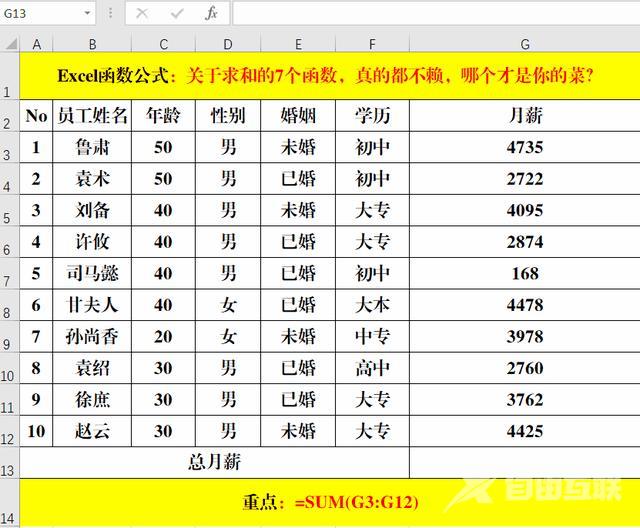
方法:
在目标单元格中输入公式:=SUM(G3:G12)。
二、单条件求和——Sumif
功能:对指定范围内满足条件的单元格求和。
语法结构:=Sumif(条件范围,条件,[求和范围]),当“条件范围”和“求和范围”相同时,可以省略“求和范围”。
目的:按【性别】统计月薪。

方法:
在目标单元格中输入公式:=SUMIF(D3:D12,I3,G3:G12)。
解读:
除了按【性别】统计外,还没按【婚姻】、【学历】等统计。在表格结构不变的前提下,按婚姻统计公式为:=SUMIF(E3:E12,I3,G3:G12);按【学历】统计的公式为:=SUMIF(F3:F12,I3,G3:G12)。
三、多条件求和——Sumifs
功能:对多个符合条件的单元格求和。
语法结构:=Sumifs(求和范围,条件1范围,条件1,条件2范围,条件2……)。
目的:按【性别】统计相应【年龄】范围内的【月薪】和。
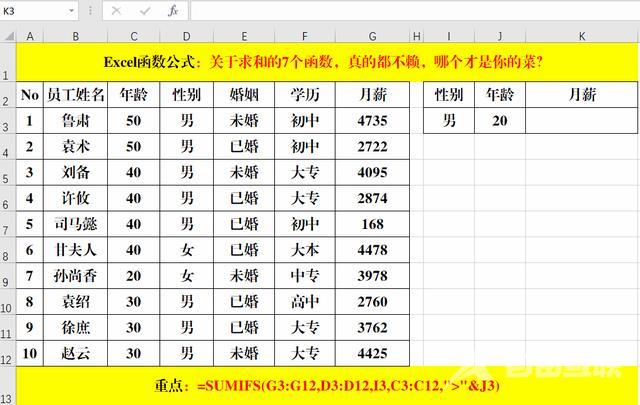
方法:
在目标单元格中输入:=SUMIFS(G3:G12,D3:D12,I3,C3:C12,">"&J3)。
解读:
多条件求和Sumifs除了能完成符合多个条件的求和外,还可以完成单条件求和Sumif的功能,其实就是1个条件下的多条件求和,例如,用Sumifs完成按【性别】统计【月薪】,公式为:=SUMIFS(G3:G12,D3:D12,I3)。所以在实际的应用中,大家要灵活对待哦!
四、区域求和——Sumproduct
功能:返回相应的数据或区域乘积的和。
语法结构:=Sumproduct(数据或区域1,[数据或区域2]……)。
注意事项:当只有一个数据或区域时,对该数据元素或区域内的值进行求和操作。
目的1:计算总【月薪】。
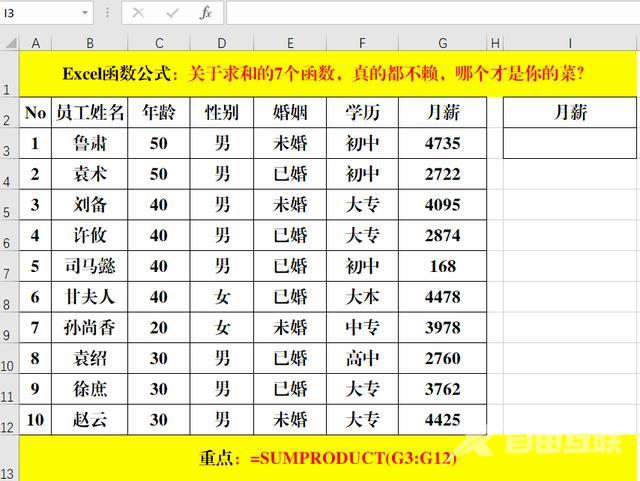
方法:
在目标单元格中输入公式:=SUMPRODUCT(G3:G12)。
目的2:按【性别】统计总【月薪】。
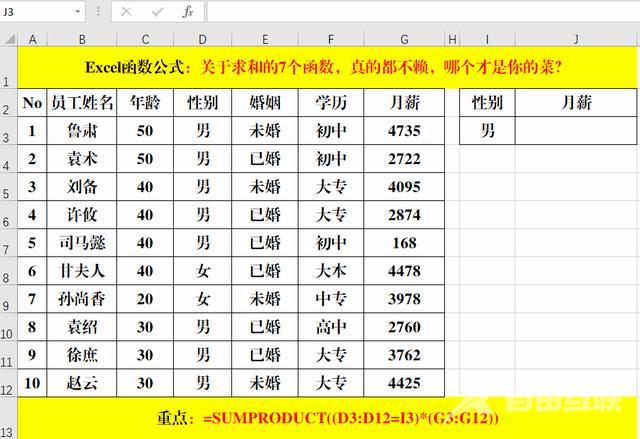
方法:
在目标单元格中输入公式:=SUMPRODUCT((D3:D12=I3)*(G3:G12))。
解读:
Sumproduct函数的作用为:返回相应的数据或区域乘积的和,在公式=SUMPRODUCT((D3:D12=I3)*(G3:G12))中,区域有2个,一个为D3:D12=I3返回的数据区域,另一个为G3:G12区域。如果D3:d12=I3中的条件成立,则返回1,否则返回0。根据本示例表,则D3:D12=I3返回的数据区域为{1,1,1,1,1,0,0,1,1,1},而G3:G12数据区域的值为{4735,2722,4095,2874,168,4478,3978,2760,3762,4425},所以相应的数据元素先乘积再求和,即:1×4735+1×2722+1×4095+1×2874+1×168+0×4478+0×3978+1×2760+1×3762+1×4425=25541,反之亦然哦!
目的3:按【性别】统计相应【年龄】范围内的【月薪】和。
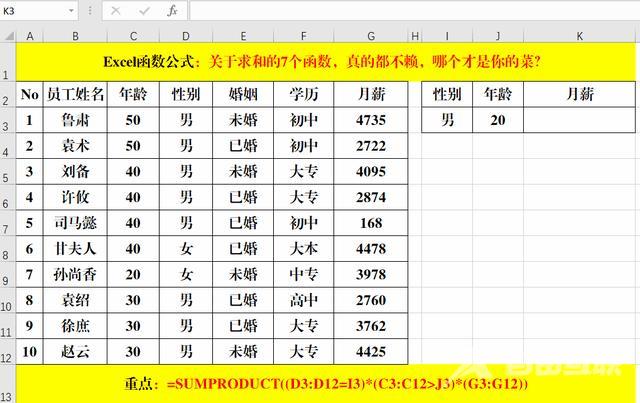
方法:
在目标单元格中输入公式:=SUMPRODUCT((D3:D12=I3)*(C3:C12>J3)*(G3:G12))。
解读:
具体计算过程可以参阅“目的2”的解读过程哦!
五、可见单元格求和——Subtotal
功能:返回一组数据列表或数据库的分类汇总。
语法结构:=Subtotal(功能代码,数据区域)。
目的:计算按需求筛选后的总【月薪】。

方法:
在目标单元格中输入公式:=SUBTOTAL(9,G3:G12)或=SUBTOTAL(109,G3:G12)。
解读:
功能代码9或109所对应的函数为Sum,即求和函数。关于更多的功能代码,可以查阅历史消息中的相关文章哦!
六、忽略错误、隐藏行求和——Aggregate
功能:返回一个数据列表或数据库的合计。
语法结构:=Aggregate(功能代码,忽略代码,数据区域)。
目的:计算按需求筛选后的总【月薪】。

方法:
在目标单元格中输入公式:=AGGREGATE(9,7,G3:G12)。
解读:
如果数据区域中含有错误代码,用Sum等函数是无法直接对其进行求和计算的,此时,我们就可以用Aggregate函数来完成,更多的忽略代码请查阅历史消息中的相关记录。
七、数据库函数——Dsum
功能:求给定条件的数据库中记录的字段(列)数据的和。
语法结构:=Dsum(数据区域,求和字段,条件区域)。
目的1:按【性别】统计总【月薪】。
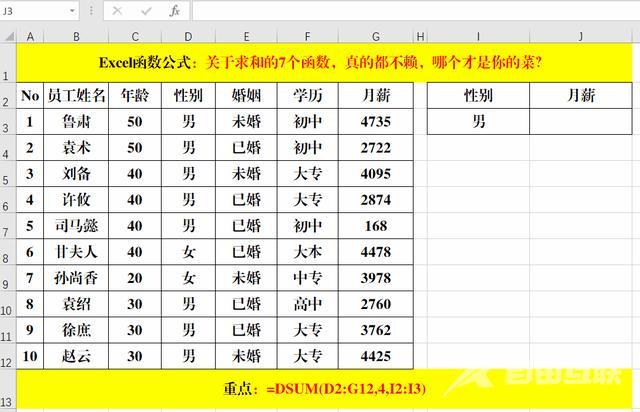
方法:
在目标单元格中输入公式:=DSUM(D2:G12,4,I2:I3)。
解读:
1、Dsum函数中的参数“数据区域”、“条件区域”必须包含标题行,即“数据区域”为D2:G12,而不是D3:G12,“条件区域”为I2:I3,而不是I3。
2、参数”求和字段“即可是指定的名称,也可以是该字段在”数据区域“中的相对位置,还可以是该字段所在的单元格地址。公式:=DSUM(B2:G12,"月薪",I2:I3)、=DSUM(B2:G12,G2,I2:I3)和=DSUM(D2:G12,4,I2:I3)的作用相同。大家要灵活对待。
3、此方法也可以称为:单字段单条件。
目的2:统计【学历】为【大本】和【大专】的总【月薪】。
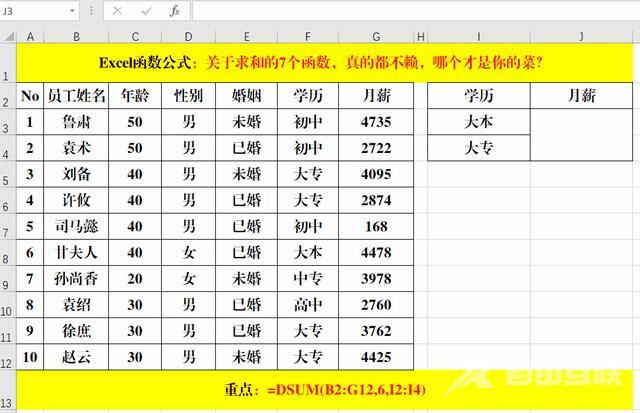
方法:
在目标单元格中输入公式:=DSUM(B2:G12,6,I2:I4)。
解读:
此方法为:单字段多条件。
目的3:按【性别】、【学历】统计总【月薪】。
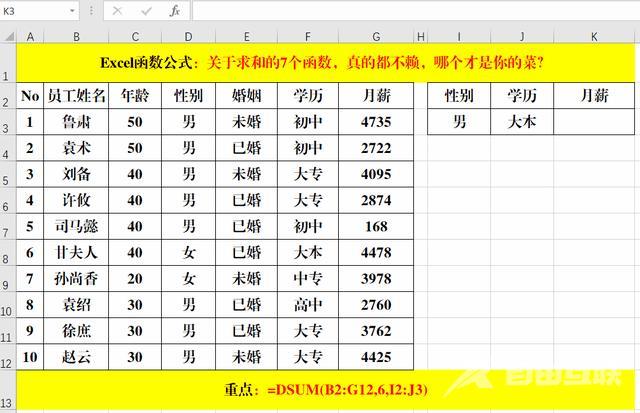
方法:
在目标单元格中输入公式:=DSUM(B2:G12,6,I2:J3)。
解读:
此方法为:多字段单条件求和。

